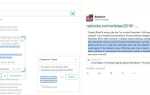Содержание
 Закладки еще не умерли. Дайте мне удобство настройки одним щелчком мыши в любой день по входу в онлайн-сервис закладок. Но да, такое же удобство ведет к целой жизни вредных привычек. Эти маленькие URL имеют неприятную привычку накапливаться. Вы знаете, что однажды вам придется засучить рукава и управлять своим запасом закладок
Закладки еще не умерли. Дайте мне удобство настройки одним щелчком мыши в любой день по входу в онлайн-сервис закладок. Но да, такое же удобство ведет к целой жизни вредных привычек. Эти маленькие URL имеют неприятную привычку накапливаться. Вы знаете, что однажды вам придется засучить рукава и управлять своим запасом закладок
, Но если этот день еще не наступил, добавьте в закладки Крис все, что вам нужно знать об управлении закладками Chrome.
как готовая ссылка.
Вы можете спросить себя в тот день — как, черт возьми, я буду искать эту полезную статью в стогах сена моих старых закладок? Не беспокойтесь, потому что в этой статье я собираюсь дать вам три лучших расширения Chrome, которые могут покопаться за вас. Вам не нужно становиться все потными и пухлыми. Все это делается, так сказать, нажатием клавиши.
холмс
Может ли инструмент поиска быть более подходящим? Если вы жалуетесь на расширения Chrome, которые выглядят как проекты выходного дня, то Холмс может удивить вас. Аккуратный и элегантный, как я бы описал это. Совсем как наш детектив, когда у него было горячее руководство работой. Уотсон тоже здесь, поскольку последняя версия поискового расширения Chrome обеспечивает интеграцию омнибокса.
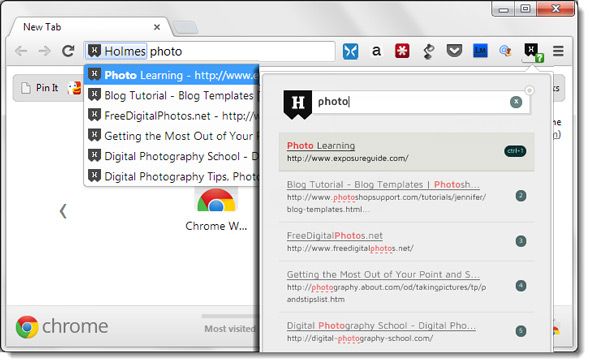
Интеграция с омнибоксом означает, что вам не нужно нажимать значок расширения, а просто ввести «*» [без двойных кавычек] в омнибоксе и нажать вкладку. Холмс активирует для вас, чтобы ввести ключевое слово и искать ваши закладки. Спуститесь к правой закладке и нажмите Enter, чтобы открыть страницу. Это так просто. Чтобы сделать это проще, Холмс также поставляется с несколькими клавишами быстрого доступа. Например:
- Используйте Ctrl + Enter, чтобы открыть закладку в фоновом режиме и оставить Холмса открытым.
- Ключевое слово «new:» дает вам 20 последних закладок. «New: [ваша поисковая фраза]» находит из закладок и сортирует результаты как самые новые.
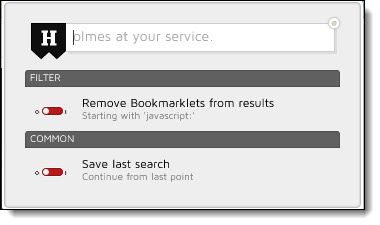
Холмс также удаляет букмарклеты из поиска (можно переключать), чтобы уменьшить путаницу в результатах поиска. Я думаю, что это для хранения, если у вас есть множество закладок, чтобы пробраться через.
Аккуратнее закладки
Закладки Neater — это скачок в правильном направлении от проблематичных Закладок, которые совмещали s. Более аккуратные закладки чистые и элегантные. Нажмите на значок, и он даст вам хорошее всплывающее окно с возможностью поиска (или они раскрываются) со всеми вашими папками закладок и подпапками. Но способ ускорить поиск по вашим закладкам — это поиск по закладкам в адресной строке, то есть в омнибоксе — просто введите «*» [без двойных кавычек] в омнибоксе, а затем пробел или нажатие на вкладке.
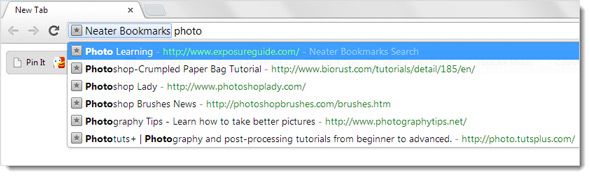
Neater Bookmarks позволяет перемещать папки, если вы хотите организовать их экспромтом. Как видно из экрана ниже, щелчок правой кнопкой мыши поможет вам сделать еще несколько вещей.
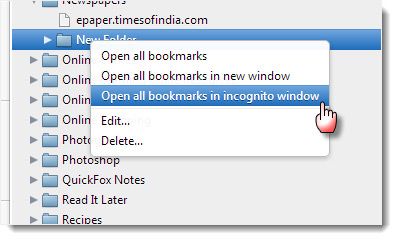
Холмс может выглядеть более элегантно, но Neater Bookmarks выигрывает несколько очков Брауни, потому что дает вам несколько вариантов, с которыми можно повозиться. Одним из самых удобных является то, что он запоминает последнюю открытую папку и позицию прокрутки. Если вы знаете свой CSS, вы также можете установить свои собственные стили в настройках. Кроме того, с тем же ключевым словом Neater Bookmarks также ищет имена папок, в то время как Холмс использует только URL-адреса и доменные имена.
QuickMarks
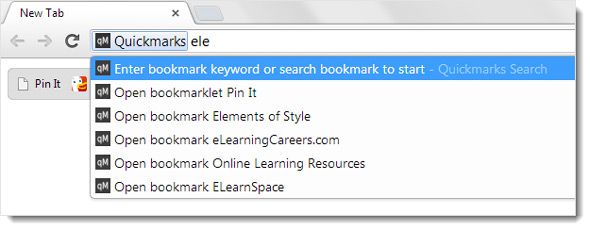
Вы можете угробить звездочку сейчас. Quickmarks делает быстрый поиск по вашему дереву закладок с помощью «b». Просто введите «ключевое слово b» [без кавычек], чтобы открыть закладку на текущей вкладке. Поскольку Quickmarks использует ключевые слова для доступа к закладкам, вы можете перейти вручную и добавить одно- или двухбуквенное ключевое слово к названию закладки. Например, вы можете щелкнуть правой кнопкой мыши по закладке MakeUseOf и выбрать «Изменить», измените ее имя на MakeUseOf [MU]. Ввод MU после того, как «b» запускает закладку.
Это самый простой из трех, но, честно говоря, я не вижу, чтобы вы смотрели дальше первых двух.
Простой ручной способ создать свой собственный движок закладок
Не хотите загружать свой браузер еще одним расширением? Хотите сохранить свет браузера? Вот ручной способ вставить свой собственный простой движок закладок, который вы можете запустить простым щелчком мыши. Не так необычно, как Холмс или Нейтер Закладки, но оно выполняет свою работу. Следуйте шагам…
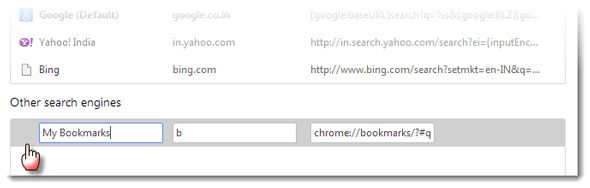
1. Зайдите в Настройки — Поиск — Нажмите на Управление поисковыми системами …
2. Используя три поля для других поисковых систем, вы можете создать свое собственное. Введите эти три параметра:
- Имя поисковой системы: Мои закладки
- Ключевое слово: b
- URL: chrome: // закладки /? # Q =% s
3. Нажмите Готово.
В омнибоксе вы можете нажать «b», а затем пробел и ключевое слово для поиска среди ваших закладок. Вуаля.
Хорошей новостью является то, что закладки по-прежнему очень полезны. Плохая новость заключается в том, что вы должны приложить некоторые усилия, чтобы сохранить здоровье. Но тогда лучшая новость заключается в том, что есть инструменты, которые делают панель закладок Chrome простой и организованной.
(или вы можете просто взять свои лучшие закладки на новую вкладку
).
Если ваши закладки организованы, то для быстрого доступа к ним и обеспечения продуктивности достаточно всего одного нажатия клавиши. Что вы думаете об этих трех расширениях управления закладками Chrome, которые позволяют открывать сохраненные URL-адреса одним нажатием клавиши?